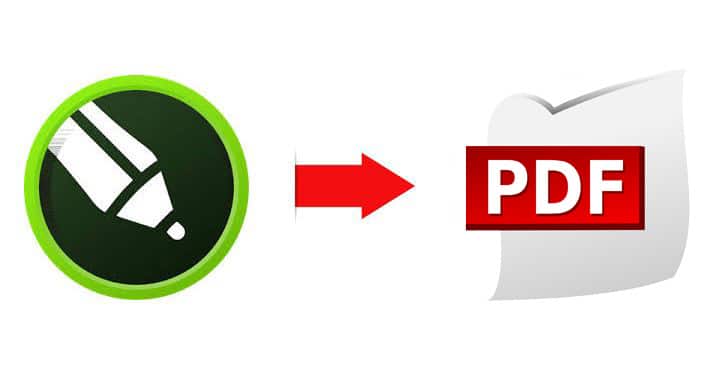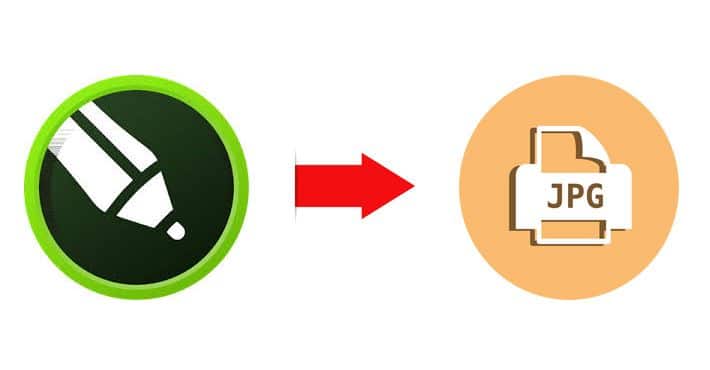Coreldraw से PDF कैसे बनायें : CorelDRAW को PDF में बदलें
आज के इस आर्टिकल में हम Coreldraw से PDF कैसे बनायें की जानकारी पढ़ने वाले हैं यदि आप कोरलड्रॉ से पीडीऍफ़ में कन्वर्ट करना चाहते है तो इस आर्टिकल को पूरा जरूर पढ़िए।
कोरलड्रॉ से पीडीऍफ़ में फाइल या पेज को कन्वर्ट करना बहुत आसान है। इसके लिए आपको कोरलड्रॉ सॉफ्टवेर चलाना एवं कोरलड्रॉ के बारे में एक अच्छी जानकारी होनी चाहियें तभी आप पीडीऍफ़ फाइल में कन्वर्ट कर सकते है।
CorelDRAW को फ्री में डाउनलोड कैसे कर सकता हूँ ?
किसी भी फाइल,पेज या फोटो को कोरलड्रॉ से पीडीऍफ़ में कन्वर्ट करने के लिए आपके कंप्यूटर में कोरलड्रॉ सॉफ्टवेयर होना बहुत जरुरी है।
तभी आप आसानी से पीडीऍफ़ में कन्वर्ट कर सकते है।
यदि आपके कंप्यूटर में कोरलड्रॉ नहीं है तो कोई बात नहीं क्योंकि में आपको एक लिंक दें रहा हूँ डाउनलोड लिंक पर क्लिक करें।
Coreldraw से PDF कैसे बनायें ?
कोरलड्रॉ से पीडीऍफ़ में कन्वर्ट करने के लिए निम्न स्टेप को फॉलो करें –
- अपने कंप्यूटर में कोरलड्रॉ सॉफ्टवेर खोलें।
- इसके बाद कोरेल में File ऑप्शन में जायें।
- File ऑप्शन में जाने के बाद New पर क्लिक करें।
- New पर क्लिक करने के बाद Create a New Documents पर क्लिक करें। A 4 साइज सलेक्ट कर लेने के बाद Ok ऑप्शन पर क्लिक कर दें।
- इसके बाद Ctrl +O प्रेस करे जिस फाइल को पीडीऍफ़ में कन्वर्ट करना चाहते है उसको कोरलड्रॉ पर लायें।
- दूसरा ऑप्शन file में क्लिक करें क्लिक करने के बाद Import ऑप्शन पर क्लीक करें। क्लिक करने के बाद उस फाइल को सलेक्ट करें जिसको आप पीडीऍफ़ में कन्वर्ट करना चाहते है।
- पेज या फाइल को बना लेने पर या इम्पोर्ट फाइल को पीडीऍफ़ में कन्वर्ट करने के लिए कोरलड्रॉ में File ऑप्शन पर जायें।
- फाइल ऑप्शन पर क्लिक करने के बाद Publish to PDF पर क्लिक करें।
- Publish to PDF पर क्लिक करने के बाद File name दें और Save बटन पर क्लिक कर दीजिये।
- अब आप देखेंगे फाइल या पेज पीडीऍफ़ में कन्वर्ट हो चूका होगा।
इन्हे भी पढ़ें :
- कोरलड्रॉ से JPG में कन्वर्ट कैसे करे
- कोरलड्रॉ फाइल से PNG में कन्वर्ट कैसे करे
- कोरलड्रॉ क्या है और कैसे सीखे
अंतिम शब्द :
आशा करता हूँ की आपको Coreldraw से PDF कैसे बनायें जानकारी सही लगी होगी।
यदि सही लगे तो अपने दोस्तों में शेयर जरूर करें।
इस पेज से सम्बन्धित कोई सवाल – जबाब है तो आप हमें कमेंट करें। हमें आपके सवालों के उत्तर देने में ख़ुशी होगी।